Para organizar un evento sin problemas y con éxito, un formulario de evento es fundamental para recopilar la información necesaria de los asistentes. Una herramienta poderosa para crear un formulario de registro de eventos es el creador de formularios MetForm.
MetForm ofrece una fácil de usar Event form template para su sitio web de WordPress. Podrás crear un formulario completamente funcional para cualquier evento pequeño o comercial.
Además, esta plantilla de formulario es totalmente compatible con Elementor. Además, hay más de 40 opciones de estilo para los campos de entrada, botones y diseño de formulario. Por lo tanto, puede personalizar la plantilla de formulario según los requisitos.
✨✨Requisitos
👉👉Elemento: Descargar el complemento Elementor
👉👉MetForm: Descargar el complemento MetForm
Elementos predeterminados para el formulario de evento de MetForm #
- Nombre de pila
- Apellido
- Dirección de correo electrónico
- Nombre de la compañía (opcional)
- URL del sitio web (opcional)
- ¿Has asistido antes? (Botón de opción)
- Requisito dietético (múltiples opciones)
- ¿Requiere alguna asistencia especial? (Sí/No)
- Comentarios/Mensaje
- Botón de enviar
How to Create an Event Form using MetForm ( 2 Ways) #
1. Cree e inserte un nuevo formulario de evento con Elementor #
Para crear un nuevo formulario de evento en segundos, primero cree una nueva página/publicación. O puede abrir cualquier página o publicación existente con Elementor.
- buscar el Widget de MetForm
- Arrastre y suelte el widget dentro del bloque de Elementor
- Haga clic en “Editar formulario” en la barra lateral izquierda
- Selecciona el "Nuevo" opción desde la ventana emergente
- Proporcione el nombre del formulario e intente que el nombre sea significativo para una mayor navegación.
- Elegir el Formulario de evento entre más de 30 plantillas
- Clickea en el “Editar formulario”
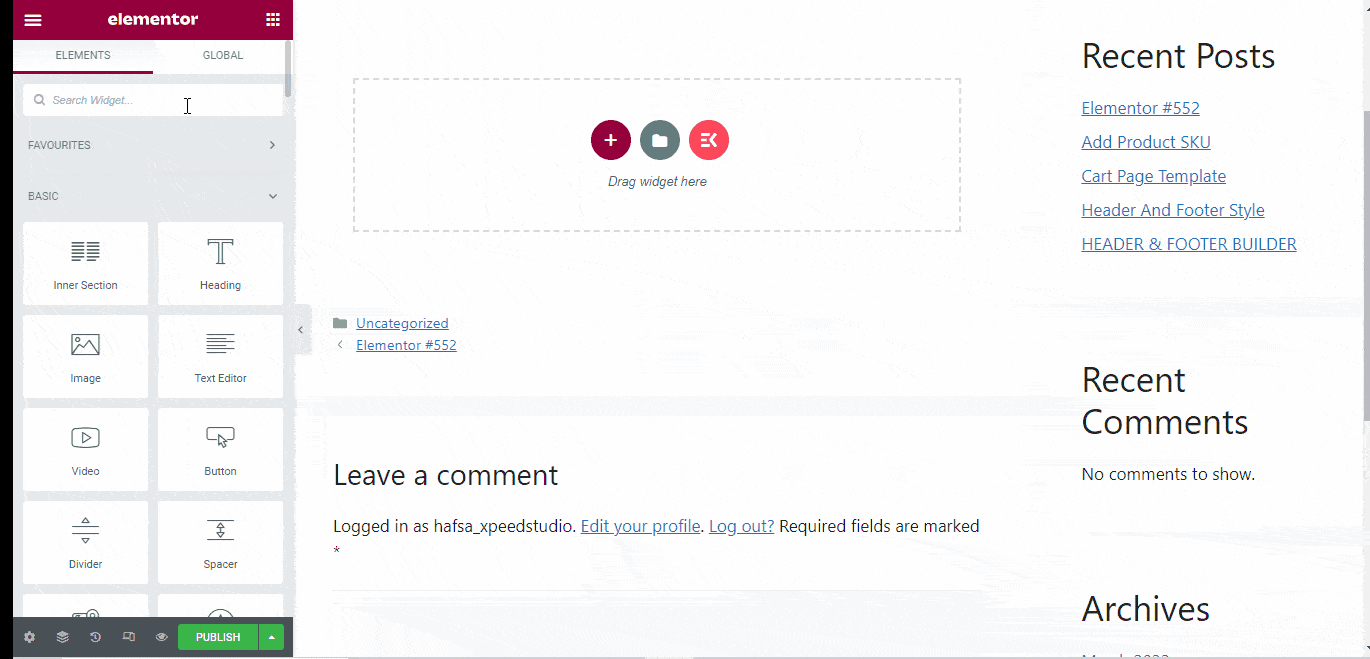
Puede personalizarlo según sus requisitos o mantenerlo como está
- Haga clic en “Actualizar y cerrar”
- Haga clic en "Publicar"
Personalice la plantilla de formulario de eventos de MetForm #
Todas las plantillas de formulario de MetForm, incluido el formulario de evento, son totalmente personalizables. Puede personalizar el contenido y los estilos de los campos de entrada. Además, puede personalizar el diseño del formulario, los efectos y la animación desde la configuración avanzada.
Personalización de contenido #
- Mostrar/ocultar la etiqueta del campo de entrada
- Establecer posición para izquierda o arriba
- Cambiar el texto de la etiqueta
- Personaliza el nombre
- Establecer el marcador de posición
- Incluir texto de ayuda
- Establecer el tipo de validación (por ejemplo, por longitud de caracteres, longitud de palabra)
- Establecer campo de información obligatorio u opcional
- Opción para obtener valor de la URL
- Puede aplicar lógica condicional
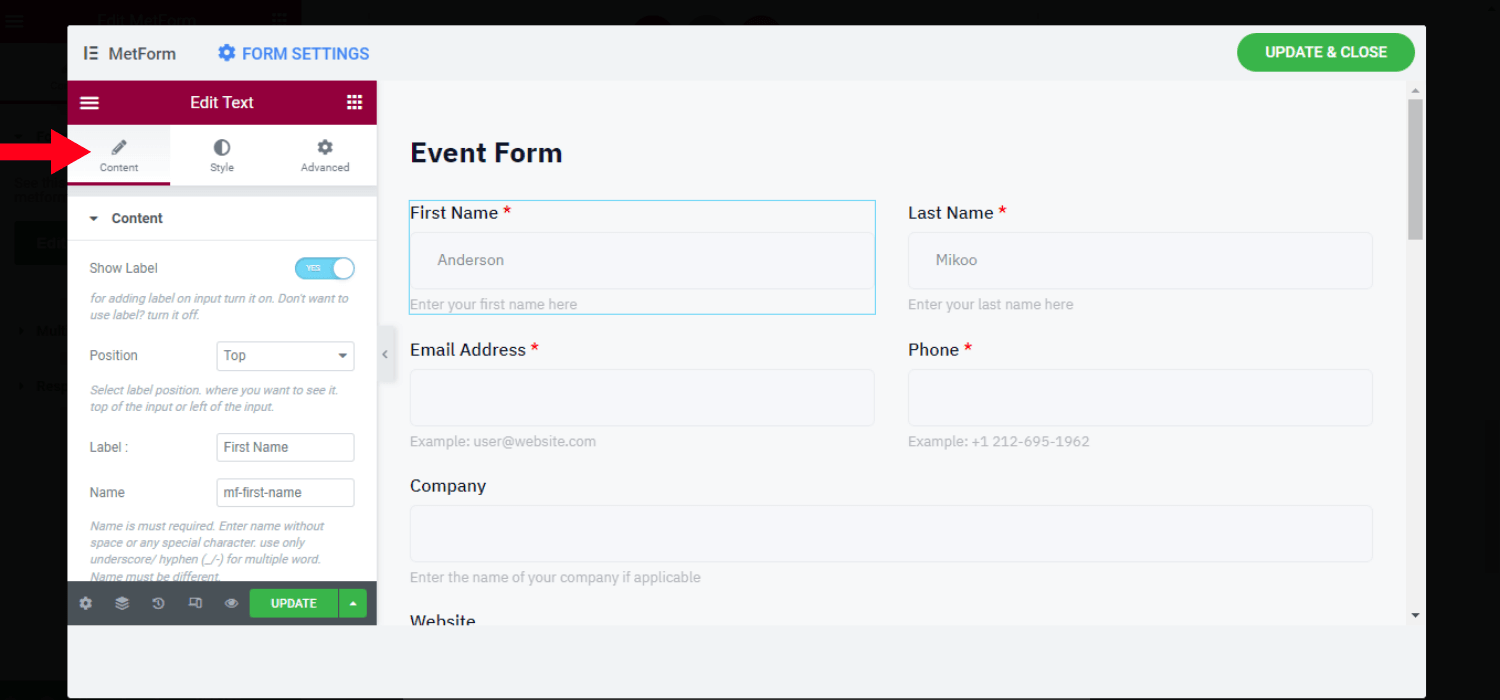
Personalización de estilo #
Puede personalizar la etiqueta e ingresar estilos archivados desde aquí. Además, puede cambiar las propiedades de estilo del marcador de posición y ayudar al texto.
👉Etiqueta
- Personaliza el color, la tipografía, el relleno y el margen.
👉Entrada
- Personaliza el relleno y el margen.
- Establecer color de entrada (normal, pasar el mouse, enfocar)
- Cambiar el tipo y color de fondo
- Establecer imagen de fondo
- Personalizar el estilo del borde (por ejemplo, ninguno, sólido, doble)
- Establecer el ancho, el radio, la sombra del cuadro y el color del borde
👉Marcador de posición
- Personaliza la tipografía y el color.
👉texto de ayuda
- Cambiar la tipografía, el color y el valor de relleno
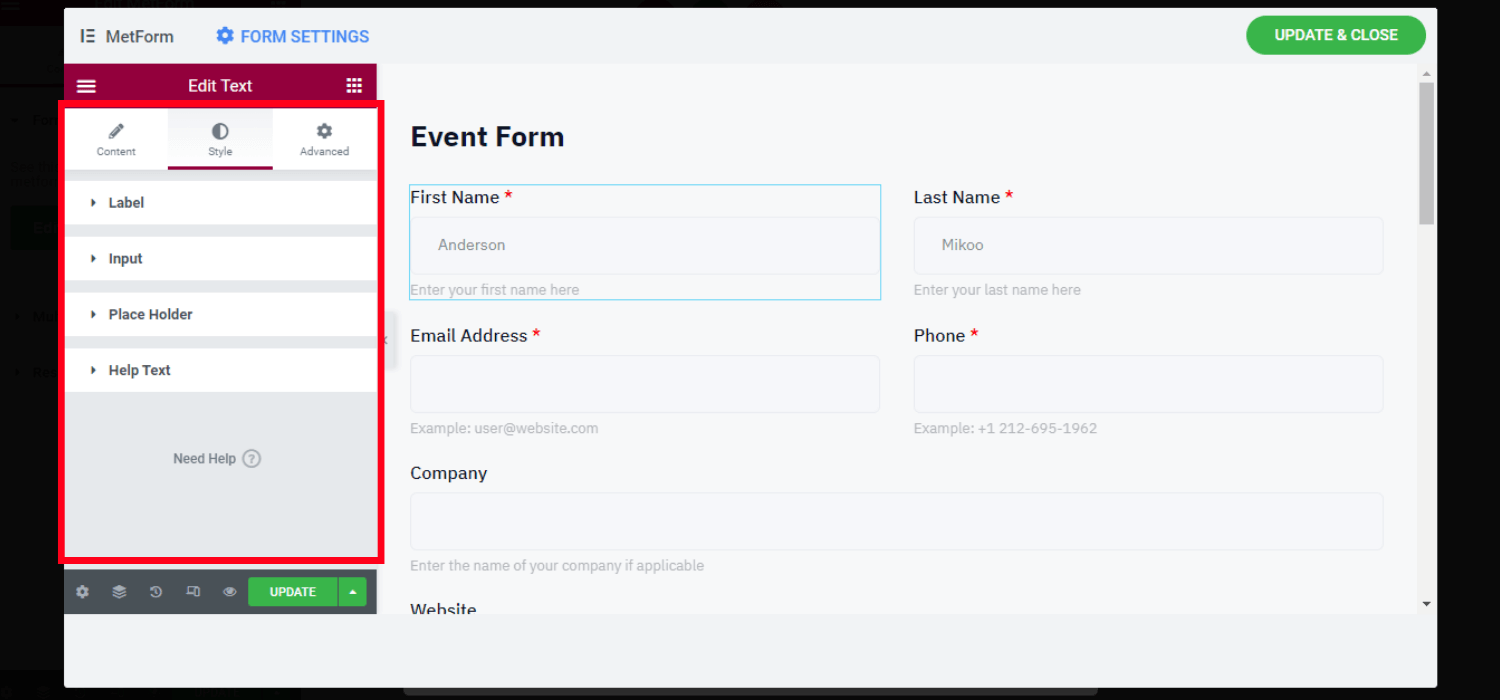
Configuración de personalización avanzada #
- Personalice el ancho, el margen, el relleno, la posición y el índice z de todo el diseño
- Incluir varios efectos de movimiento para los campos de entrada.
- Cambiar el tipo y color de fondo del diseño
- Personalice el borde, la máscara y la capacidad de respuesta del dispositivo
- Establecer atributos y CSS personalizado
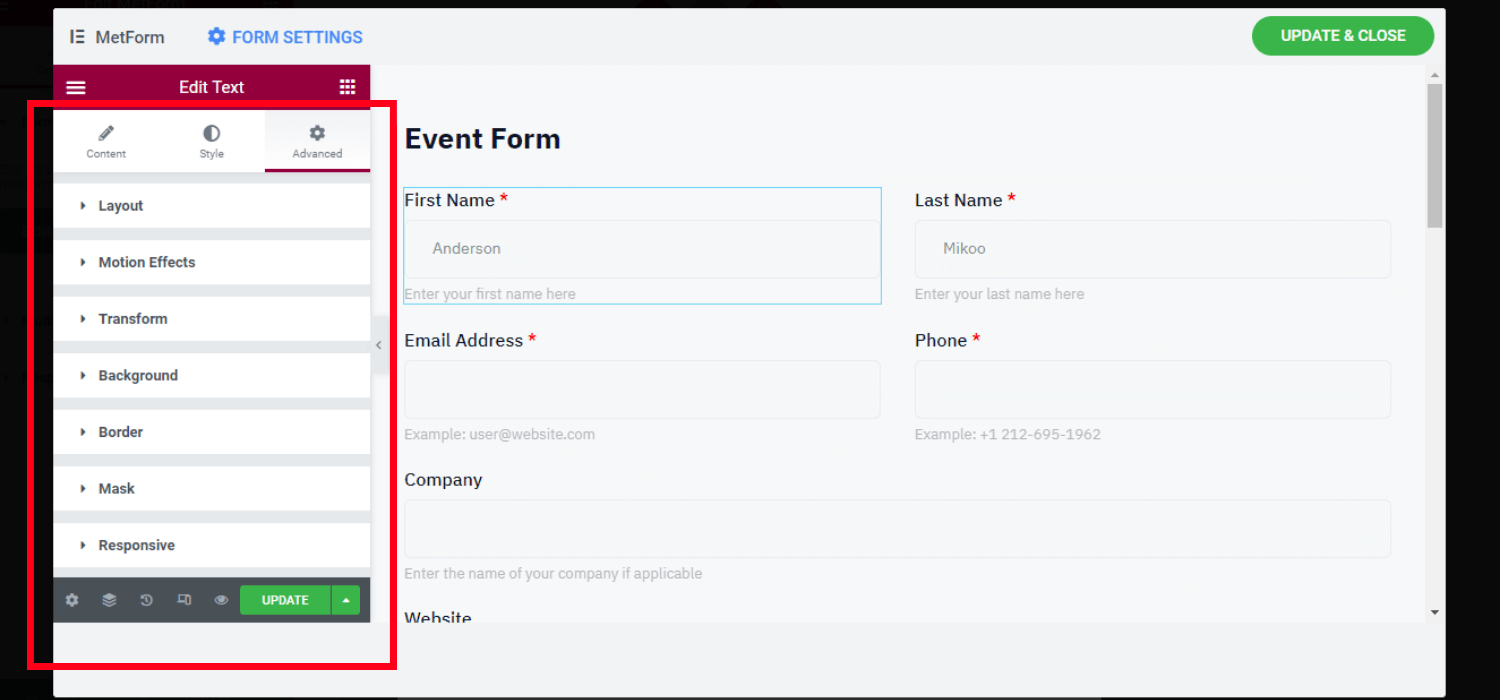
2. Elija la plantilla de formulario de evento e insértela en la página/publicación #
Como MetForm ofrece una plantilla de formulario de evento completamente lista para usar, simplemente puede elegir ésta primero, personalizarla e insertarla nuevamente para propósitos futuros.
Para esto, debe insertar el formulario usando el nombre del formulario o el código corto único.
Paso 1: crear un nuevo formulario de evento #
- Inicie sesión en su panel de WordPress
- Pase el cursor sobre el MetForm
- Haga clic en formas
- Haga clic en “Agregar nuevo”
- Elegir el Formulario de evento
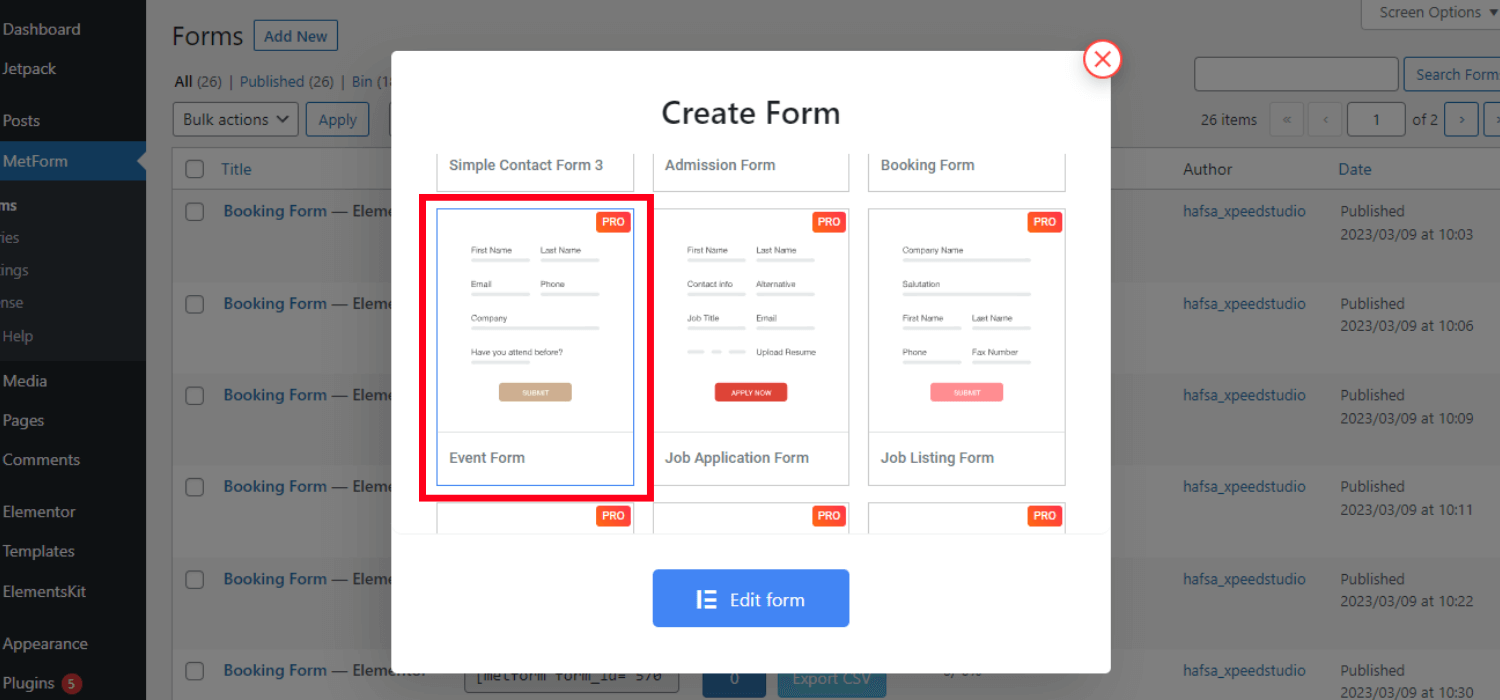
- Establecer el formulario nombre
- Haga clic en “Editar formulario”
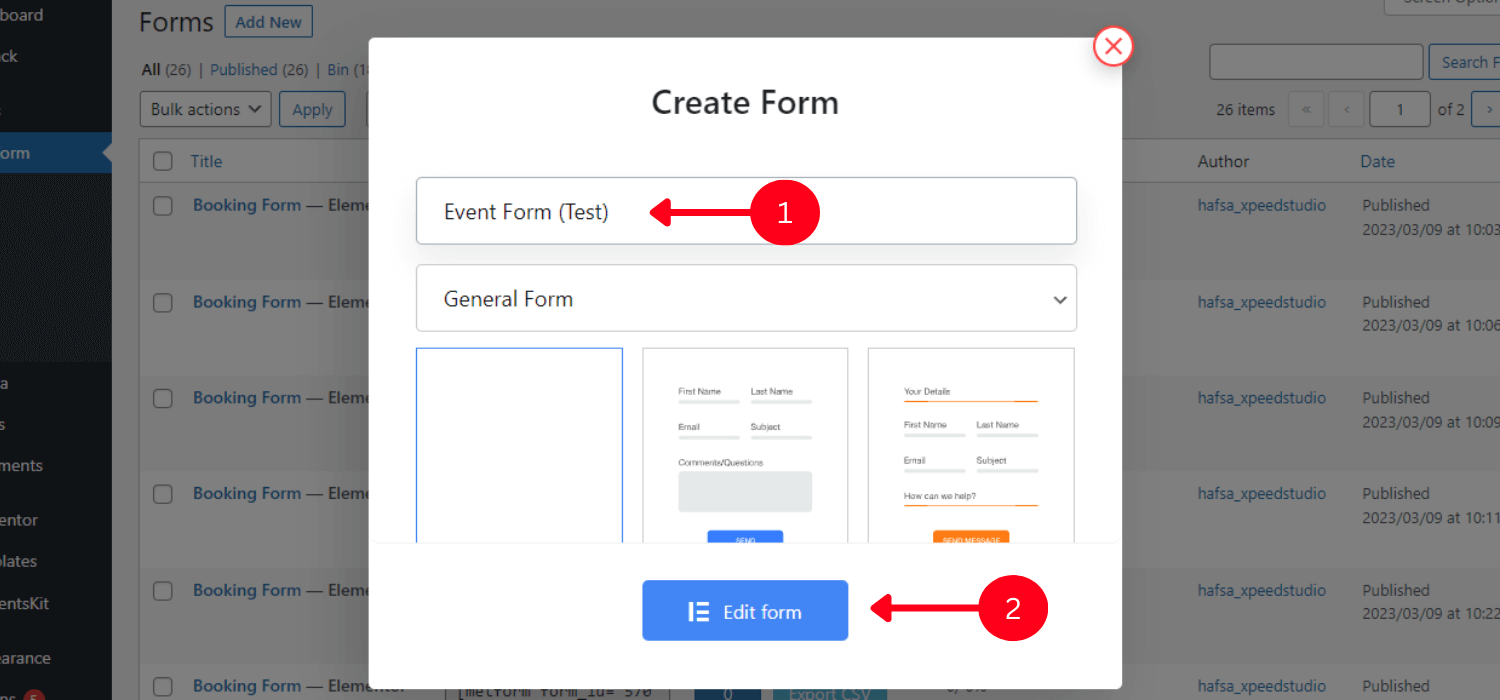
Paso 2: inserte el formulario del evento #
Puede insertar el formulario del evento MetForm directamente con Elementor o utilizar el código corto.
✅✅Inserte el formulario del evento usando Elementor
Para insertar el formulario del evento, puede abrir una página nueva o existente o publicar con Elementor.
- buscar el MetForm widget
- Arrástrelo y suéltelo dentro de la página/publicación.
- Clickea en el “Editar formulario” en la barra lateral izquierda
- Elige la forma nombre
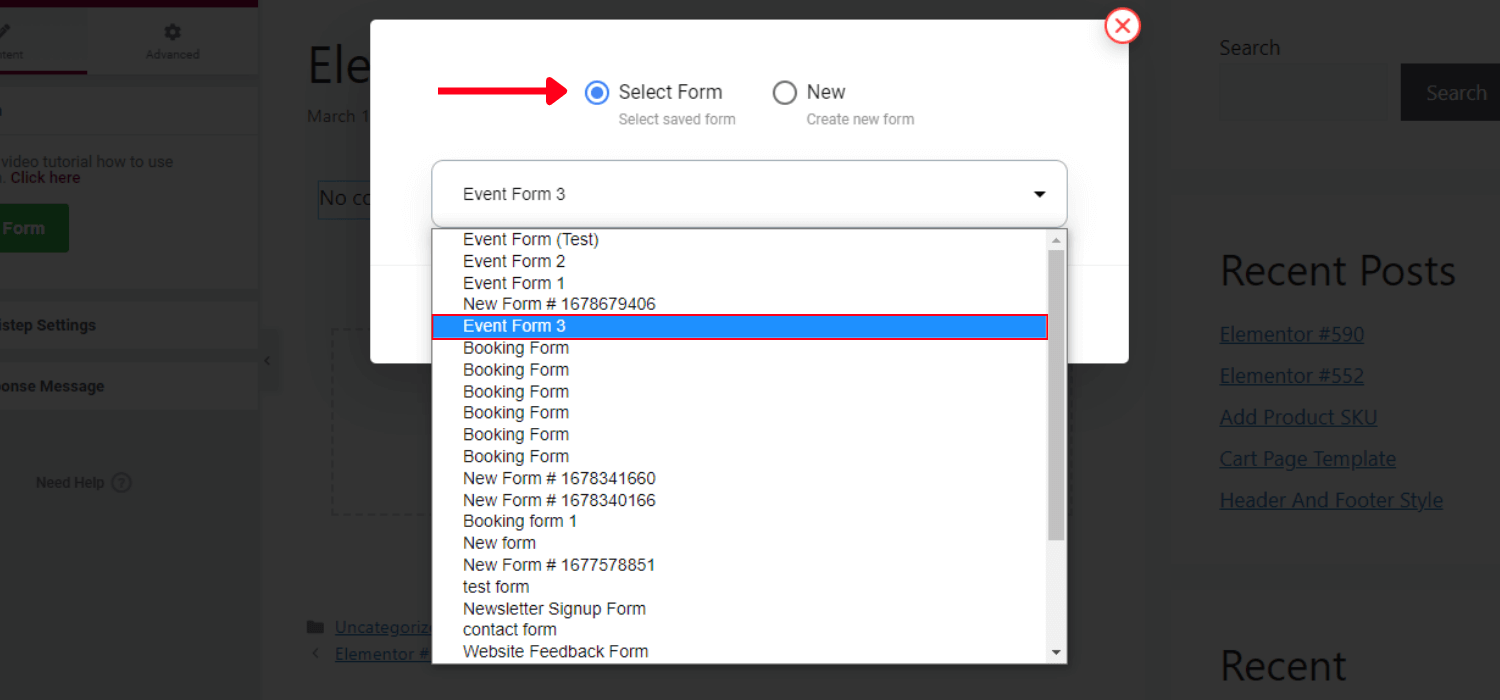
- Haga clic en “Editar formulario”
- Haga clic en Guardar cerrar
- Haga clic en actualizar
✅✅Inserte el formulario de evento usando Shortcode
Ve a la MetForm -> Formularios. Obtendrá todas las plantillas de formulario creadas aquí junto con el código corto único. Copie el código abreviado de su plantilla de formulario de evento preferida.
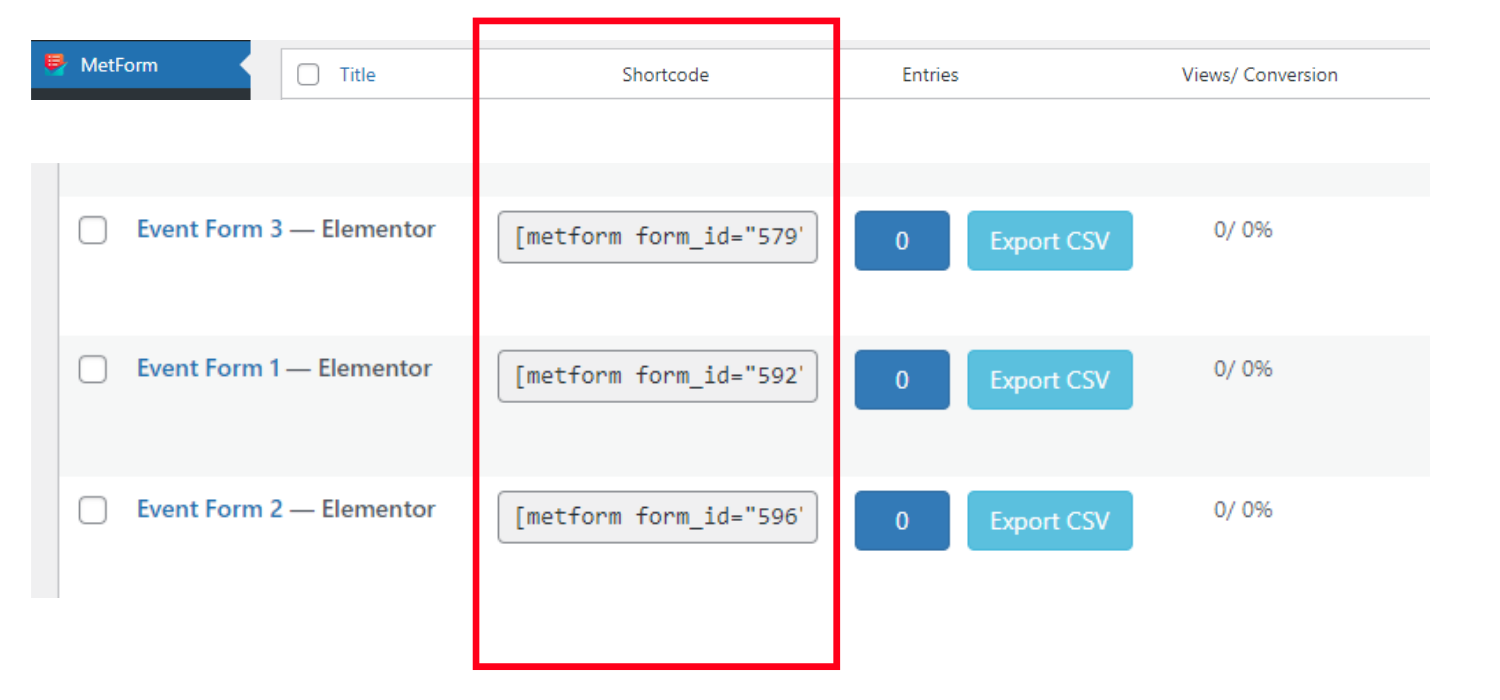
👉👉Copie y pegue el código corto en el bloque de texto
- Copiar el código corto del formulario de evento
- Pegar el shortcode en la página/publicación donde desea agregar el formulario
- Haga clic en "Publicar"
👉👉Utilice el widget de código corto
- Abrir una página/publicación con elementor
- buscar el Widget de código corto
- Arrastra y suelta el widget
- Pegar el código corto del formulario en el campo de código corto
- Haga clic en "Publicar"
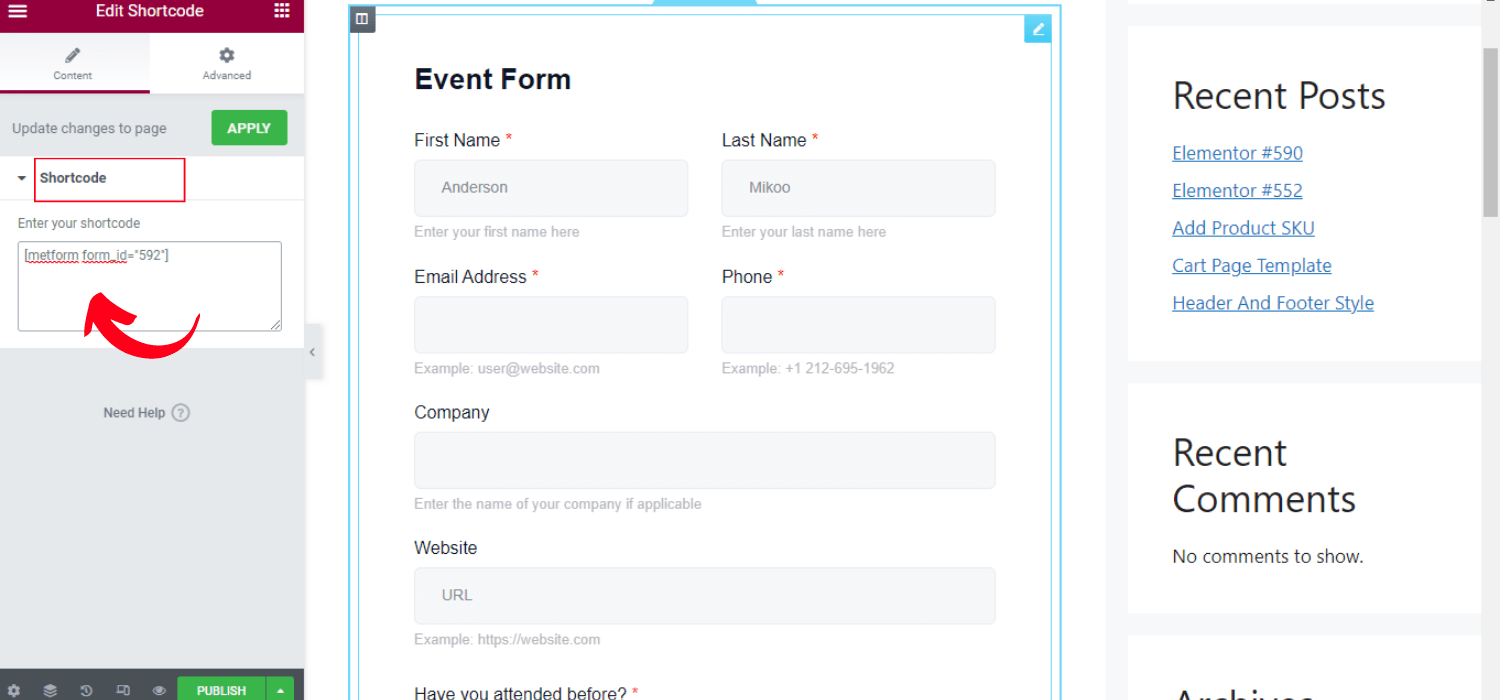
Eso es todo. En general, crear y agregar formularios MetForm es un proceso muy sencillo y directo.
Whether a small gathering or a large conference, hopefully now you can create an Event form and insert it into your WordPress website.




